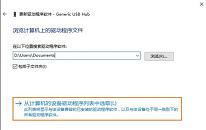win10系统应用商店打开速度慢如何解决
来源:www.laobaicai.net 发布时间:2023-02-19 08:15
在win10系统当中,大家一般都会去使用win10应用商店这个平台来下载应用的,不过最近有位win10系统用户在使用电脑的时候,发现应用商店打开速度非常慢,用户不知道怎么解决,那么win10系统应用商店打开速度慢如何解决呢?今天老白菜u盘装系统为大家分享win10系统应用商店打开速度慢解决教程。

win10应用商店打开速度慢解决方法:
1、在开始菜单上单击鼠标右键,选择【网络连接】,如图所示:
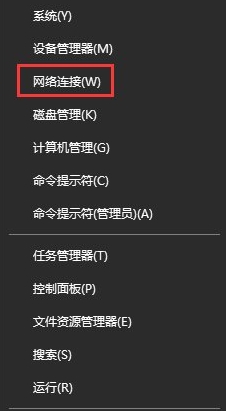
2、此时将进入“网络连接”界面,右击“以太网”或“Wlan”图标,选择“属性”,如图所示:
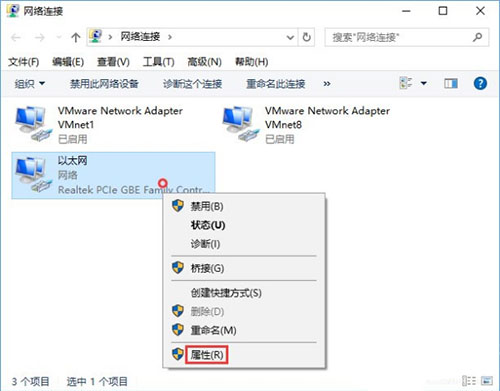
3、从打开的“本地连接 属性”窗口中,双击“Internet协议(TCP/IP V4)”,如图所示:
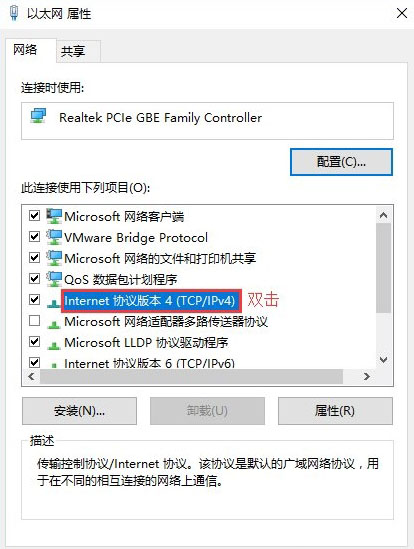
4、单击【使用下面的DNS服务器地址】,将DNS设置为“114.114.114.114”或“4.2.2.2” 点击确定-确定,保存即可。如图所示:
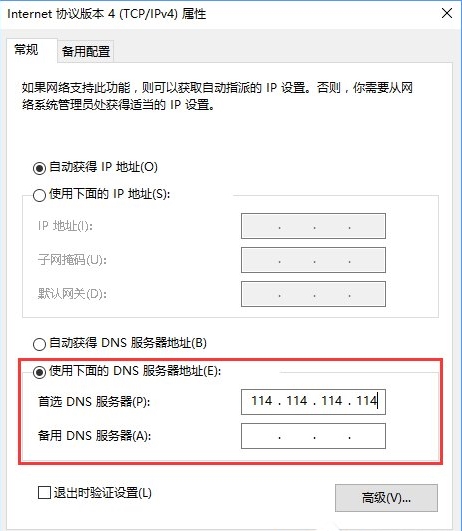
关于win10系统应用商店打开速度慢的解决教程就为用户们详细分享到这边了,如果用户们使用电脑的时候遇到了相同的情况,可以参考以上方法步骤进行操作哦,希望本篇教程对大家有所帮助,更多精彩教程请关注老白菜官方网站。
下一篇:没有了
推荐阅读
"win10系统无法识别usb设备如何解决"
- win10系统word文档安全模式如何解除 2023-02-17
- win10系统无法启动承载网络解决教程分享 2023-02-16
- win10系统更新进度条不动如何解决 2023-02-15
- win10系统找不到无线网络连接解决教程分享 2023-02-13
win10系统网络经常掉线如何解决
- win10系统没有睡眠功能解决教程分享 2023-02-12
- win10系统复制粘贴不能用如何解决 2023-02-10
- win10系统热键冲突如何解决 2023-02-09
- win10系统如何禁用ie浏览器 2023-02-08
老白菜下载
更多-
 老白菜怎样一键制作u盘启动盘
老白菜怎样一键制作u盘启动盘软件大小:358 MB
-
 老白菜超级u盘启动制作工具UEFI版7.3下载
老白菜超级u盘启动制作工具UEFI版7.3下载软件大小:490 MB
-
 老白菜一键u盘装ghost XP系统详细图文教程
老白菜一键u盘装ghost XP系统详细图文教程软件大小:358 MB
-
 老白菜装机工具在线安装工具下载
老白菜装机工具在线安装工具下载软件大小:3.03 MB